k8s集群高可用(kubeadm)
1.下文需要的yaml文件所在的github地址:
https://github.com/luckylucky421/kubernetes1.17.3/tree/master
下面实验用到yaml文件大家需要从上面的github上clone和下载到本地,然后把yaml文件传到k8s集群的master节点,如果直接复制粘贴格式可能会有问题。
正文
一、准备实验环境
1.准备四台centos7虚拟机,用来安装k8s集群
二、初始化实验环境
1.配置静态ip
1.1 在master1节点配置网络(其他三台类似)
修改/etc/sysconfig/network-scripts/ifcfg-ens33文件,变成如下:
1 2 3 4 5 6 7 8 9 10 11 12 | TYPE=EthernetPROXY_METHOD=noneBROWSER_ONLY=noBOOTPROTO=staticIPADDR=192.168.0.6NETMASK=255.255.255.0GATEWAY=192.168.0.1DNS1=192.168.0.1DEFROUTE=yesNAME=ens33DEVICE=ens33ONBOOT=yes |
2.修改yum源,各个节点操作
(1)备份原来的yum源
1 2 3 4 5 | mv /etc/yum.repos.d/CentOS-Base.repo /etc/yum.repos.d/CentOS-Base.repo.backupwget -O /etc/yum.repos.d/CentOS-Base.repo http://mirrors.aliyun.com/repo/Centos-7.repoyum makecache fast |
(2)配置安装k8s需要的yum源
1 2 3 4 5 6 7 8 9 10 11 12 | cat <<EOF > /etc/yum.repos.d/kubernetes.repo[kubernetes]name=Kubernetesbaseurl=https://mirrors.aliyun.com/kubernetes/yum/repos/kubernetes-el7-x86_64enabled=1gpgcheck=0<br>EOFyum clean allyum makecache fastyum -y updateyum -y install yum-utils device-mapper-persistent-data lvm2 |
(3)添加新的软件源
1 2 3 4 | yum-config-manager --add-repo http://mirrors.aliyun.com/docker-ce/linux/centos/docker-ce.repoyum clean allyum makecache fast |
3.安装基础软件包,各个节点操作
1 | yum -y install wget net-tools nfs-utils lrzsz gcc gcc-c++ make cmake libxml2-devel openssl-devel curl curl-devel unzip sudo ntp libaio-devel wget vim ncurses-devel autoconf automake zlib-devel python-devel epel-release openssh-server socat ipvsadm conntrack ntpdate |
4.关闭firewalld防火墙,各个节点操作,centos7系统默认使用的是firewalld防火墙,停止firewalld防火墙,并禁用这个服务
1 | systemctl stop firewalld && systemctl disable firewalld |
5.安装iptables,各个节点操作,如果你用firewalld不是很习惯,可以安装iptables,这个步骤可以不做,根据大家实际需求
5.1 安装iptables
yum install iptables-services -y
5.2 禁用iptables
1 | service iptables stop && systemctl disable iptables |
6.时间同步,各个节点操作
6.1 时间同步
1 | ntpdate cn.pool.ntp.org |
6.2 编辑计划任务,每小时做一次同步
1 2 3 4 5 | 1)crontab -e* */1 * * * /usr/sbin/ntpdate cn.pool.ntp.org2)重启crond服务进程:service crond restart |
7. 关闭selinux,各个节点操作
关闭selinux
1 2 | sed -i 's/SELINUX=enforcing/SELINUX=disabled/' /etc/sysconfig/selinuxsed -i 's/SELINUX=enforcing/SELINUX=disabled/g' /etc/selinux/configreboot -f |
8.关闭交换分区,各个节点操作
1 | swapoff -a<br>sed -i 's/.*swap.*/#&/' /etc/fstab |
9.修改内核参数,各个节点操作
1 2 3 4 5 | cat <<EOF > /etc/sysctl.d/k8s.confnet.bridge.bridge-nf-call-ip6tables = 1net.bridge.bridge-nf-call-iptables = 1EOFsysctl --system |
10.修改主机名
1 | hostnamectl set-hostname master1 |
11.配置hosts文件,各个节点操作
在/etc/hosts文件增加如下几行:
1 2 3 4 | 192.168.0.6 master1192.168.0.16 master2192.168.0.26 master3192.168.0.56 node1 |
12.配置master1到node无密码登陆,配置master1到master2、master3无密码登陆
在master1上操作
1 2 3 4 | ssh-keygen -t rsassh-copy-id -i .ssh/id_rsa.pub root@master2ssh-copy-id -i .ssh/id_rsa.pubroot@master3ssh-copy-id -i .ssh/id_rsa.pubroot@node1 |
三、安装kubernetes1.18.2高可用集群
1.安装docker19.03,各个节点操作
1.1 查看支持的docker版本
1 | yum list docker-ce --showduplicates |sort -r |
1.2 安装19.03.7版本
1 2 | yum install -y docker-ce-19.03.7-3.el7systemctl enable docker && systemctl start docker |
1.3 修改docker配置文件
1 2 3 4 5 6 7 8 9 10 11 12 | cat > /etc/docker/daemon.json <<EOF{ "exec-opts": ["native.cgroupdriver=systemd"], "log-driver": "json-file","log-opts": { "max-size": "100m" }, "storage-driver": "overlay2","storage-opts": [ "overlay2.override_kernel_check=true"]}EOF |
1.4 重启docker使配置生效
1 | systemctl daemon-reload && systemctl restart docker |
1.5 设置网桥包经IPTables,core文件生成路径,配置永久生效
1 2 3 4 5 6 7 8 9 10 11 12 | echo 1 > /proc/sys/net/bridge/bridge-nf-call-iptablesecho 1 >/proc/sys/net/bridge/bridge-nf-call-ip6tablesecho """vm.swappiness = 0net.bridge.bridge-nf-call-iptables = 1net.ipv4.ip_forward = 1net.bridge.bridge-nf-call-ip6tables = 1""" > /etc/sysctl.confsysctl -p |
1.6 开启ipvs,不开启ipvs将会使用iptables,但是效率低,所以官网推荐需要开通ipvs内核
1 2 3 4 5 6 7 8 9 10 11 | cat > /etc/sysconfig/modules/ipvs.modules <<EOF#!/bin/bashipvs_modules="ip_vs ip_vs_lc ip_vs_wlc ip_vs_rr ip_vs_wrr ip_vs_lblc ip_vs_lblcr ip_vs_dh ip_vs_sh ip_vs_fo ip_vs_nq ip_vs_sed ip_vs_ftp nf_conntrack"for kernel_module in \${ipvs_modules}; do/sbin/modinfo -F filename \${kernel_module} > /dev/null 2>&1 if [ $? -eq 0 ]; then /sbin/modprobe \${kernel_module} fidoneEOFchmod 755 /etc/sysconfig/modules/ipvs.modules && bash /etc/sysconfig/modules/ipvs.modules && lsmod | grep ip_vs |
2.安装kubernetes1.18.2
2.1在master1、master2、master3和node1上安装kubeadm和kubelet
1 2 3 | yum install kubeadm-1.18.2 kubelet-1.18.2 -ysystemctl enable kubelet |
2.2上传镜像到master1、master2、master3和node1节点之后,按如下方法通过docker load -i手动解压镜像,镜像在百度网盘
1 2 3 4 5 6 7 | docker load -i 1-18-kube-apiserver.tar.gzdocker load -i 1-18-kube-scheduler.tar.gzdocker load -i 1-18-kube-controller-manager.tar.gzdocker load -i 1-18-pause.tar.gzdocker load -i 1-18-cordns.tar.gzdocker load -i 1-18-etcd.tar.gzdocker load -i 1-18-kube-proxy.tar.gz |
说明:
pause版本是3.2,用到的镜像是k8s.gcr.io/pause:3.2
etcd版本是3.4.3,用到的镜像是k8s.gcr.io/etcd:3.4.3-0
cordns版本是1.6.7,用到的镜像是k8s.gcr.io/coredns:1.6.7
apiserver、scheduler、controller-manager、kube-proxy版本是1.18.2,用到的镜像分别是
k8s.gcr.io/kube-apiserver:v1.18.2
k8s.gcr.io/kube-controller-manager:v1.18.2
k8s.gcr.io/kube-scheduler:v1.18.2
k8s.gcr.io/kube-proxy:v1.18.2
2.3 部署keepalive+lvs实现master节点高可用-对apiserver做高可用
(1)部署keepalived+lvs,在各master节点操作
1 | yum install -y socat keepalived ipvsadm conntrack |
(2)修改master1的keepalived.conf文件,按如下修改
1 2 3 4 5 6 7 8 9 10 11 12 13 14 15 16 17 18 19 20 21 22 23 24 25 26 27 28 29 30 31 32 33 34 35 36 37 38 39 40 41 42 43 44 45 46 47 48 49 50 51 52 53 54 55 56 57 58 59 60 61 62 | vim /etc/keepalived/keepalived.conf<br>global_defs { router_id LVS_DEVEL}vrrp_instance VI_1 { state BACKUP nopreempt interface ens33 virtual_router_id 80 priority 100 advert_int 1 authentication { auth_type PASS auth_pass just0kk } virtual_ipaddress { 192.168.0.199 }}virtual_server 192.168.0.199 6443 { delay_loop 6 lb_algo loadbalance lb_kind DR net_mask 255.255.255.0 persistence_timeout 0 protocol TCP real_server 192.168.0.6 6443 { weight 1 SSL_GET { url { path /healthz status_code 200 } connect_timeout 3 nb_get_retry 3 delay_before_retry 3 } } real_server 192.168.0.16 6443 { weight 1 SSL_GET { url { path /healthz status_code 200 } connect_timeout 3 nb_get_retry 3 delay_before_retry 3 } } real_server 192.168.0.26 6443 { weight 1 SSL_GET { url { path /healthz status_code 200 } connect_timeout 3 nb_get_retry 3 delay_before_retry 3 } }} |
(3)修改master2的keepalived.conf文件,按如下修改
1 2 3 4 5 6 7 8 9 10 11 12 13 14 15 16 17 18 19 20 21 22 23 24 25 26 27 28 29 30 31 32 33 34 35 36 37 38 39 40 41 42 43 44 45 46 47 48 49 50 51 52 53 54 55 56 57 58 59 60 61 | vim /etc/keepalived/keepalived.conf<br>global_defs { router_id LVS_DEVEL}vrrp_instance VI_1 { state BACKUP nopreempt interface ens33 virtual_router_id 80 priority 50 advert_int 1 authentication { auth_type PASS auth_pass just0kk } virtual_ipaddress { 192.168.0.199 }}virtual_server 192.168.0.199 6443 { delay_loop 6 lb_algo loadbalance lb_kind DR net_mask 255.255.255.0 persistence_timeout 0 protocol TCP real_server 192.168.0.6 6443 { weight 1 SSL_GET { url { path /healthz status_code 200 } connect_timeout 3 nb_get_retry 3 delay_before_retry 3 } } real_server 192.168.0.16 6443 { weight 1 SSL_GET { url { path /healthz status_code 200 } connect_timeout 3 nb_get_retry 3 delay_before_retry 3 } } real_server 192.168.0.26 6443 { weight 1 SSL_GET { url { path /healthz status_code 200 } connect_timeout 3 nb_get_retry 3 delay_before_retry 3 } }} |
(4)修改master3的keepalived.conf文件,按如下修改
修改/etc/keepalived/keepalived.conf
1 2 3 4 5 6 7 8 9 10 11 12 13 14 15 16 17 18 19 20 21 22 23 24 25 26 27 28 29 30 31 32 33 34 35 36 37 38 39 40 41 42 43 44 45 46 47 48 49 50 51 52 53 54 55 56 57 58 59 60 61 62 | global_defs { router_id LVS_DEVEL}vrrp_instance VI_1 { state BACKUP nopreempt interface ens33 virtual_router_id 80 priority 30 advert_int 1 authentication { auth_type PASS auth_pass just0kk } virtual_ipaddress { 192.168.0.199 }}virtual_server 192.168.0.199 6443 { delay_loop 6 lb_algo loadbalance lb_kind DR net_mask 255.255.255.0 persistence_timeout 0 protocol TCP real_server 192.168.0.6 6443 { weight 1 SSL_GET { url { path /healthz status_code 200 } connect_timeout 3 nb_get_retry 3 delay_before_retry 3 } } real_server 192.168.0.16 6443 { weight 1 SSL_GET { url { path /healthz status_code 200 } connect_timeout 3 nb_get_retry 3 delay_before_retry 3 } } real_server 192.168.0.26 6443 { weight 1 SSL_GET { url { path /healthz status_code 200 } connect_timeout 3 nb_get_retry 3 delay_before_retry 3 } }} |
重要知识点,必看,否则生产会遇到巨大的坑
1 2 3 4 | keepalive需要配置BACKUP,而且是非抢占模式nopreempt,假设master1宕机,启动之后vip不会自动漂移到master1,这样可以保证k8s集群始终处于正常状态,因为假设master1启动,apiserver等组件不会立刻运行,如果vip漂移到master1,那么整个集群就会挂掉,这就是为什么我们需要配置成非抢占模式了 |
启动顺序master1->master2->master3,在master1、master2、master3依次执行如下命令
1 | systemctl enable keepalived && systemctl start keepalived && systemctl status keepalived |
2.4 在master1节点初始化k8s集群,在master1上操作如下
如果按照我在2.2节手动上传镜像到各个节点那么用下面的yaml文件初始化,大家统一按照这种方法上传镜像到各个机器,手动解压,这样后面实验才会正常进行。
cat kubeadm-config.yaml
1 2 3 4 5 6 7 8 9 10 11 12 13 14 15 16 17 | apiVersion: kubeadm.k8s.io/v1beta2kind: ClusterConfigurationkubernetesVersion: v1.18.2controlPlaneEndpoint: 192.168.0.199:6443apiServer: certSANs: - 192.168.0.6 - 192.168.0.16 - 192.168.0.26 - 192.168.0.56 - 192.168.0.199networking: podSubnet: 10.244.0.0/16---apiVersion: kubeproxy.config.k8s.io/v1alpha1kind: KubeProxyConfigurationmode: ipvs |
kubeadm init --config kubeadm-config.yaml
注:如果没有按照2.2节的方法上传镜像到各个节点,那么用下面的yaml文件,多了imageRepository: registry.aliyuncs.com/google_containers参数,表示走的是阿里云镜像,我们可以直接访问,这个方法更简单,但是在这里了解即可,先不使用这种方法,使用的话在后面手动加节点到k8s集群会有问题。
1 2 3 4 5 6 7 8 9 10 11 12 13 14 15 16 17 18 | apiVersion: kubeadm.k8s.io/v1beta2kind: ClusterConfigurationkubernetesVersion: v1.18.2controlPlaneEndpoint: 192.168.0.199:6443imageRepository: registry.aliyuncs.com/google_containersapiServer: certSANs: - 192.168.0.6 - 192.168.0.16 - 192.168.0.26 - 192.168.0.56 - 192.168.0.199networking: podSubnet: 10.244.0.0/16---apiVersion: kubeproxy.config.k8s.io/v1alpha1kind: KubeProxyConfigurationmode: ipvs |
kubeadm init --config kubeadm-config.yaml初始化命令执行成功之后显示如下内容,说明初始化成功了
1 2 3 4 5 6 7 8 9 10 11 12 13 14 15 16 17 18 19 | To start using your cluster, you need to run the following as a regular user:<br> mkdir -p $HOME/.kube sudo cp -i /etc/kubernetes/admin.conf $HOME/.kube/config sudo chown $(id -u):$(id -g) $HOME/.kube/configYou should now deploy a pod network to the cluster.Run "kubectl apply -f [podnetwork].yaml" with one of the options listed at: https://kubernetes.io/docs/concepts/cluster-administration/addons/You can now join any number of control-plane nodes by copying certificate authoritiesand service account keys on each node and then running the following as root: kubeadm join 192.168.0.199:6443 --token 7dwluq.x6nypje7h55rnrhl \ --discovery-token-ca-cert-hash sha256:fa75619ab0bb6273126350a9dbda9aa6c89828c2c4650299fe1647ab510a7e6c \ --control-planeThen you can join any number of worker nodes by running the following on each as root:kubeadm join 192.168.0.199:6443 --token 7dwluq.x6nypje7h55rnrhl \ --discovery-token-ca-cert-hash sha256:fa75619ab0bb6273126350a9dbda9aa6c89828c2c4650299fe1647ab510a7e6c |
注:kubeadm join ... 这条命令需要记住,我们把k8s的master2、master3,node1节点加入到集群需要在这些节点节点输入这条命令,每次执行这个结果都是不一样的,大家记住自己执行的结果,在下面会用到
2.5 在master1节点执行如下,这样才能有权限操作k8s资源
1 2 3 | mkdir -p $HOME/.kubesudo cp -i /etc/kubernetes/admin.conf $HOME/.kube/configsudo chown $(id -u):$(id -g) $HOME/.kube/config |
在master1节点执行
1 | kubectl get nodes |
显示如下,master1节点是NotReady
1 2 | NAME STATUS ROLES AGE VERSIONmaster1 NotReady master 8m11s v1.18.2<br><br>kubectl get pods -n kube-system |
显示如下,可看到cordns也是处于pending状态
1 2 | coredns-7ff77c879f-j48h6 0/1 Pending 0 3m16scoredns-7ff77c879f-lrb77 0/1 Pending 0 3m16s |
上面可以看到STATUS状态是NotReady,cordns是pending,是因为没有安装网络插件,需要安装calico或者flannel,接下来我们安装calico,在master1节点安装calico网络插件:
安装calico需要的镜像是quay.io/calico/cni:v3.5.3和quay.io/calico/node:v3.5.3,镜像在文章开头处的百度网盘地址
手动上传上面两个镜像的压缩包到各个节点,通过docker load -i解压
1 2 | docker load -i cni.tar.gzdocker load -i calico-node.tar.gz |
在master1节点执行如下:
1 | kubectl apply -f calico.yaml |
calico.yaml文件内容在如下提供的地址,打开下面链接可复制内容:
1 | https://raw.githubusercontent.com/luckylucky421/kubernetes1.17.3/master/calico.yaml |
如果打不开上面的链接,可以访问下面的github地址,把下面的目录clone和下载下来,解压之后,在把文件传到master1节点即可
1 | https://github.com/luckylucky421/kubernetes1.17.3/tree/master |
在master1节点执行
1 | kubectl get nodes |
显示如下,看到STATUS是Ready
1 2 | NAME STATUS ROLES AGE VERSIONmaster1 Ready master 98m v1.18.2<br><br>kubectl get pods -n kube-system |
看到cordns也是running状态,说明master1节点的calico安装完成
1 2 3 4 5 6 7 8 9 | NAME READY STATUS RESTARTS AGEcalico-node-6rvqm 1/1 Running 0 17mcoredns-7ff77c879f-j48h6 1/1 Running 0 97mcoredns-7ff77c879f-lrb77 1/1 Running 0 97metcd-master1 1/1 Running 0 97mkube-apiserver-master1 1/1 Running 0 97mkube-controller-manager-master1 1/1 Running 0 97mkube-proxy-njft6 1/1 Running 0 97mkube-scheduler-master1 1/1 Running 0 97m |
2.6 把master1节点的证书拷贝到master2和master3上
(1)在master2和master3上创建证书存放目录
1 | cd /root && mkdir -p /etc/kubernetes/pki/etcd &&mkdir -p ~/.kube/ |
(2)在master1节点把证书拷贝到master2和master3上,在master1上操作如下,下面的scp命令大家最好一行一行复制,这样不会出错:
1 2 3 4 5 6 7 8 9 10 11 12 13 14 15 16 | scp /etc/kubernetes/pki/ca.crt master2:/etc/kubernetes/pki/scp /etc/kubernetes/pki/ca.key master2:/etc/kubernetes/pki/scp /etc/kubernetes/pki/sa.key master2:/etc/kubernetes/pki/scp /etc/kubernetes/pki/sa.pub master2:/etc/kubernetes/pki/scp /etc/kubernetes/pki/front-proxy-ca.crt master2:/etc/kubernetes/pki/scp /etc/kubernetes/pki/front-proxy-ca.key master2:/etc/kubernetes/pki/scp /etc/kubernetes/pki/etcd/ca.crt master2:/etc/kubernetes/pki/etcd/ (这一步需要创建文件夹/etc/kubernetes/pki/etcd/)scp /etc/kubernetes/pki/etcd/ca.key master2:/etc/kubernete/pki/etcd/<br>scp /etc/kubernetes/pki/ca.crt master3:/etc/kubernetes/pki/scp /etc/kubernetes/pki/ca.key master3:/etc/kubernetes/pki/scp /etc/kubernetes/pki/sa.key master3:/etc/kubernetes/pki/scp /etc/kubernetes/pki/sa.pub master3:/etc/kubernetes/pki/scp /etc/kubernetes/pki/front-proxy-ca.crt master3:/etc/kubernetes/pki/scp /etc/kubernetes/pki/front-proxy-ca.key master3:/etc/kubernetes/pki/scp /etc/kubernetes/pki/etcd/ca.crt master3:/etc/kubernetes/pki/etcd/scp /etc/kubernetes/pki/etcd/ca.key master3:/etc/kubernetes/pki/etcd/ |
证书拷贝之后在master2和master3上执行如下命令,大家复制自己的,这样就可以把master2和master3加入到集群
1 2 3 4 5 6 7 8 9 10 11 12 13 14 15 16 17 18 19 20 21 22 | Your Kubernetes control-plane has initialized successfully!To start using your cluster, you need to run the following as a regular user: mkdir -p $HOME/.kube sudo cp -i /etc/kubernetes/admin.conf $HOME/.kube/config sudo chown $(id -u):$(id -g) $HOME/.kube/configYou should now deploy a pod network to the cluster.Run "kubectl apply -f [podnetwork].yaml" with one of the options listed at: https://kubernetes.io/docs/concepts/cluster-administration/addons/You can now join any number of control-plane nodes by copying certificate authoritiesand service account keys on each node and then running the following as root: kubeadm join 172.24.160.194:6443 --token qubui1.kw617wpcc9vhjks0 \ --discovery-token-ca-cert-hash sha256:849f3089e1702e557444637a9e2375c474bab2c61f168774c7c3d67124d42c25 \ --control-plane Then you can join any number of worker nodes by running the following on each as root:kubeadm join 172.24.160.194:6443 --token qubui1.kw617wpcc9vhjks0 \ --discovery-token-ca-cert-hash sha256:849f3089e1702e557444637a9e2375c474bab2c61f168774c7c3d67124d42c25 |
--control-plane:这个参数表示加入到k8s集群的是master节点
在master2和master3上操作:
1 2 3 | mkdir -p $HOME/.kube sudo cp -i /etc/kubernetes/admin.conf $HOME/.kube/config sudo chown $(id -u):$(id -g)$HOME/.kube/config |
2.7 把node1节点加入到k8s集群,在node1节点操作
1 2 | kubeadm join 172.24.160.194:6443 --token qubui1.kw617wpcc9vhjks0 \ --discovery-token-ca-cert-hash sha256:849f3089e1702e557444637a9e2375c474bab2c61f168774c7c3d67124d42c25 |
注:上面的这个加入到k8s节点的一串命令kubeadm join就是在2.4初始化的时候生成的
2.8 在master1节点查看集群节点状态
kubectl get nodes
显示如下

说明node1节点也加入到k8s集群了,通过以上就完成了k8s多master高可用集群的搭建
主机名没有统一,加入以后修改,参照https://mp.weixin.qq.com/s/Na5Ic3gRKS6YjVDQ_6UJRg
2.9 安装traefik
把traefik镜像上传到各个节点,按照如下方法通过docker load -i解压,镜像地址在文章开头处的百度网盘里,可自行下载
docker load -i traefik_1_7_9.tar.gz
traefik用到的镜像是k8s.gcr.io/traefik:1.7.9
1)生成traefik证书,在master1上操作
1 2 3 4 5 6 7 8 9 10 11 12 13 14 15 16 17 18 19 20 21 22 23 24 25 26 27 28 29 30 31 32 33 34 35 36 37 38 39 40 41 42 43 44 45 | mkdir ~/ikube/tls/ -pecho """[req]distinguished_name = req_distinguished_nameprompt = yes[ req_distinguished_name ]countryName = Country Name (2 letter code)countryName_value = CNstateOrProvinceName = State or Province Name (full name)stateOrProvinceName_value = BeijinglocalityName = Locality Name (eg, city)localityName_value = HaidianorganizationName = Organization Name (eg, company)organizationName_value = ChannelsoftorganizationalUnitName = Organizational Unit Name (eg, section)organizationalUnitName_value = R & D DepartmentcommonName = Common Name (eg, your name or your server\'s hostname)commonName_value = *.multi.ioemailAddress = Email AddressemailAddress_value = lentil1016@gmail.com""" > ~/ikube/tls/openssl.cnfopenssl req -newkey rsa:4096 -nodes -config ~/ikube/tls/openssl.cnf -days 3650 -x509 -out ~/ikube/tls/tls.crt -keyout ~/ikube/tls/tls.keykubectl create -n kube-system secret tls ssl --cert ~/ikube/tls/tls.crt --key ~/ikube/tls/tls.key |
2)执行yaml文件,创建traefik
kubectl apply -f traefik.yaml
traefik.yaml文件内容在如下链接地址处复制:
https://raw.githubusercontent.com/luckylucky421/kubernetes1.17.3/master/traefik.yaml
3)查看traefik是否部署成功:
1 | kubectl get pods -n kube-system |
显示如下,说明部署成功
1 2 3 | traefik-ingress-controller-csbp8 1/1 Running 0 5straefik-ingress-controller-hqkwf 1/1 Running 0 5straefik-ingress-controller-wtjqd 1/1 Running 0 5s |
3.安装kubernetes-dashboard 2.0版本(kubernetes的web ui界面)
把kubernetes-dashboard镜像上传到各个节点,按照如下方法通过docker load -i解压,镜像地址在文章开头处的百度网盘里,可自行下载
1 2 | docker load -i dashboard_2_0_0.tar.gzdocker load -i metrics-scrapter-1-0-1.tar.gz |
在master1节点操作
1 | kubectl apply -f kubernetes-dashboard.yaml |
kubernetes-dashboard.yaml文件内容在如下链接地址处复制https://raw.githubusercontent.com/luckylucky421/kubernetes1.17.3/master/kubernetes-dashboard.yaml
上面如果访问不了,可以访问下面的链接,然后把下面的分支克隆和下载,手动把yaml文件传到master1上即可:
1 | https://github.com/luckylucky421/kubernetes1.17.3 |
查看dashboard是否安装成功:
1 | kubectl get pods -n kubernetes-dashboard |
显示如下,说明dashboard安装成功了
1 2 3 | NAME READY STATUS RESTARTS AGE dashboard-metrics-scraper-694557449d-8xmtf 1/1 Running 0 60s kubernetes-dashboard-5f98bdb684-ph9wg 1/1 Running 2 60s |
查看dashboard前端的service
1 | kubectl get svc -n kubernetes-dashboard |
显示如下:
1 2 3 | NAME TYPE CLUSTER-IP EXTERNAL-IP PORT(S) AGE dashboard-metrics-scraper ClusterIP 10.100.23.9 <none> 8000/TCP 50s kubernetes-dashboard ClusterIP 10.105.253.155 <none> 443/TCP 50s |
修改service type类型变成NodePort:
1 | kubectl edit svc kubernetes-dashboard -n kubernetes-dashboard |
把 type: ClusterIP变成 type: NodePort,保存退出即可
1 | kubectl get svc -n kube-system |
显示如下:
1 2 3 | NAME TYPE CLUSTER-IP EXTERNAL-IP PORT(S) AGEdashboard-metrics-scraper ClusterIP 10.100.23.9 <none> 8000/TCP 3m59skubernetes-dashboard NodePort 10.105.253.155 <none> 443:31175/TCP 4m |
上面可看到service类型是NodePort,访问master1节点ip:31175端口即可访问kubernetes dashboard,我的环境需要输入如下地址
https://192.168.0.6:31775/
可看到出现了dashboard界面
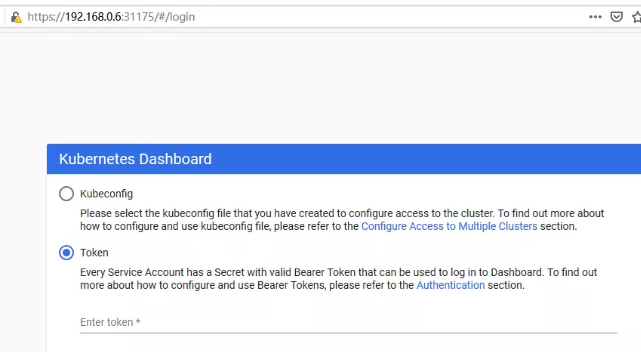
3.1通过yaml文件里指定的默认的token登陆dashboard
1)查看kubernetes-dashboard名称空间下的secret
1 | kubectl get secret -n kubernetes-dashboard |
显示如下:
1 2 3 4 5 6 | NAME TYPE DATA AGEdefault-token-vxd7t kubernetes.io/service-account-token 3 5m27skubernetes-dashboard-certs Opaque 0 5m27skubernetes-dashboard-csrf Opaque 1 5m27skubernetes-dashboard-key-holder Opaque 2 5m27skubernetes-dashboard-token-ngcmg kubernetes.io/service-account-token 3 5m27s |
2)找到对应的带有token的kubernetes-dashboard-token-ngcmg
1 | kubectl describe secret kubernetes-dashboard-token-ngcmg -n kubernetes-dashboard |
显示如下:
...
...
token: eyJhbGciOiJSUzI1NiIsImtpZCI6IjZUTVVGMDN4enFTREpqV0s3cDRWa254cTRPc2xPRTZ3bk8wcFJBSy1JSzgifQ.eyJpc3MiOiJrdWJlcm5ldGVzL3NlcnZpY2VhY2NvdW50Iiwia3ViZXJuZXRlcy5pby9zZXJ2aWNlYWNjb3VudC9uYW1lc3BhY2UiOiJrdWJlcm5ldGVzLWRhc2hib2FyZCIsImt1YmVybmV0ZXMuaW8vc2VydmljZWFjY291bnQvc2VjcmV0Lm5hbWUiOiJrdWJlcm5ldGVzLWRhc2hib2FyZC10b2tlbi1uZ2NtZyIsImt1YmVybmV0ZXMuaW8vc2VydmljZWFjY291bnQvc2VydmljZS1hY2NvdW50Lm5hbWUiOiJrdWJlcm5ldGVzLWRhc2hib2FyZCIsImt1YmVybmV0ZXMuaW8vc2VydmljZWFjY291bnQvc2VydmljZS1hY2NvdW50LnVpZCI6ImYwMDFhNTM0LWE2ZWQtNGQ5MC1iMzdjLWMxMWU5Njk2MDE0MCIsInN1YiI6InN5c3RlbTpzZXJ2aWNlYWNjb3VudDprdWJlcm5ldGVzLWRhc2hib2FyZDprdWJlcm5ldGVzLWRhc2hib2FyZCJ9.WQFE0ygYdKkUjaQjFFU-BeWqys07J98N24R_azv6f-o9AB8Zy1bFWZcNrOlo6WYQuh-xoR8tc5ZDuLQlnZMBSwl2jo9E9FLZuEt7klTfXf4TkrQGLCxzDMD5c2nXbdDdLDtRbSwQMcQwePwp5WTAfuLyqJPFs22Xi2awpLRzbHn3ei_czNuamWUuoGHe6kP_rTnu6OUpVf1txi9C1Tg_3fM2ibNy-NWXLvrxilG3x3SbW1A3G6Y2Vbt1NxqVNtHRRQsYCvTnp3NZQqotV0-TxnvRJ3SLo_X6oxdUVnqt3DZgebyIbmg3wvgAzGmuSLlqMJ-mKQ7cNYMFR2Z8vnhhtA
记住token后面的值,把下面的token值复制到浏览器token登陆处即可登陆:
eyJhbGciOiJSUzI1NiIsImtpZCI6IjZUTVVGMDN4enFTREpqV0s3cDRWa254cTRPc2xPRTZ3bk8wcFJBSy1JSzgifQ.eyJpc3MiOiJrdWJlcm5ldGVzL3NlcnZpY2VhY2NvdW50Iiwia3ViZXJuZXRlcy5pby9zZXJ2aWNlYWNjb3VudC9uYW1lc3BhY2UiOiJrdWJlcm5ldGVzLWRhc2hib2FyZCIsImt1YmVybmV0ZXMuaW8vc2VydmljZWFjY291bnQvc2VjcmV0Lm5hbWUiOiJrdWJlcm5ldGVzLWRhc2hib2FyZC10b2tlbi1uZ2NtZyIsImt1YmVybmV0ZXMuaW8vc2VydmljZWFjY291bnQvc2VydmljZS1hY2NvdW50Lm5hbWUiOiJrdWJlcm5ldGVzLWRhc2hib2FyZCIsImt1YmVybmV0ZXMuaW8vc2VydmljZWFjY291bnQvc2VydmljZS1hY2NvdW50LnVpZCI6ImYwMDFhNTM0LWE2ZWQtNGQ5MC1iMzdjLWMxMWU5Njk2MDE0MCIsInN1YiI6InN5c3RlbTpzZXJ2aWNlYWNjb3VudDprdWJlcm5ldGVzLWRhc2hib2FyZDprdWJlcm5ldGVzLWRhc2hib2FyZCJ9.WQFE0ygYdKkUjaQjFFU-BeWqys07J98N24R_azv6f-o9AB8Zy1bFWZcNrOlo6WYQuh-xoR8tc5ZDuLQlnZMBSwl2jo9E9FLZuEt7klTfXf4TkrQGLCxzDMD5c2nXbdDdLDtRbSwQMcQwePwp5WTAfuLyqJPFs22Xi2awpLRzbHn3ei_czNuamWUuoGHe6kP_rTnu6OUpVf1txi9C1Tg_3fM2ibNy-NWXLvrxilG3x3SbW1A3G6Y2Vbt1NxqVNtHRRQsYCvTnp3NZQqotV0-TxnvRJ3SLo_X6oxdUVnqt3DZgebyIbmg3wvgAzGmuSLlqMJ-mKQ7cNYMFR2Z8vnhhtA
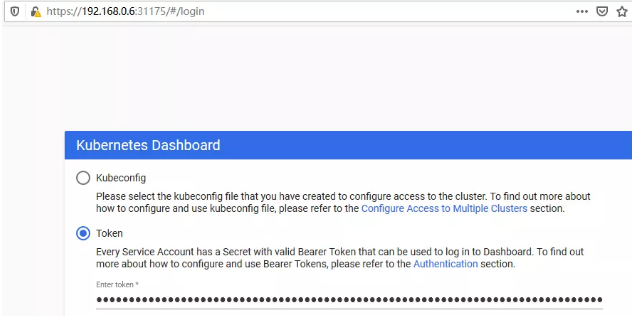
点击sing in登陆,显示如下,默认是只能看到default名称空间内容
3.2 创建管理员token,可查看任何空间权限
1 | kubectl create clusterrolebinding dashboard-cluster-admin --clusterrole=cluster-admin --serviceaccount=kubernetes-dashboard:kubernetes-dashboard |
1)查看kubernetes-dashboard名称空间下的secret
1 | kubectl get secret -n kubernetes-dashboard |
显示如下:
1 2 3 4 5 6 | NAME TYPE DATA AGEdefault-token-vxd7t kubernetes.io/service-account-token 3 5m27skubernetes-dashboard-certs Opaque 0 5m27skubernetes-dashboard-csrf Opaque 1 5m27skubernetes-dashboard-key-holder Opaque 2 5m27skubernetes-dashboard-token-ngcmg kubernetes.io/service-account-token 3 |
2)找到对应的带有token的kubernetes-dashboard-token-ngcmg
1 | kubectl describe secret kubernetes-dashboard-token-ngcmg -n kubernetes-dashboard |
显示如下:
...
...
token: eyJhbGciOiJSUzI1NiIsImtpZCI6IjZUTVVGMDN4enFTREpqV0s3cDRWa254cTRPc2xPRTZ3bk8wcFJBSy1JSzgifQ.eyJpc3MiOiJrdWJlcm5ldGVzL3NlcnZpY2VhY2NvdW50Iiwia3ViZXJuZXRlcy5pby9zZXJ2aWNlYWNjb3VudC9uYW1lc3BhY2UiOiJrdWJlcm5ldGVzLWRhc2hib2FyZCIsImt1YmVybmV0ZXMuaW8vc2VydmljZWFjY291bnQvc2VjcmV0Lm5hbWUiOiJrdWJlcm5ldGVzLWRhc2hib2FyZC10b2tlbi1uZ2NtZyIsImt1YmVybmV0ZXMuaW8vc2VydmljZWFjY291bnQvc2VydmljZS1hY2NvdW50Lm5hbWUiOiJrdWJlcm5ldGVzLWRhc2hib2FyZCIsImt1YmVybmV0ZXMuaW8vc2VydmljZWFjY291bnQvc2VydmljZS1hY2NvdW50LnVpZCI6ImYwMDFhNTM0LWE2ZWQtNGQ5MC1iMzdjLWMxMWU5Njk2MDE0MCIsInN1YiI6InN5c3RlbTpzZXJ2aWNlYWNjb3VudDprdWJlcm5ldGVzLWRhc2hib2FyZDprdWJlcm5ldGVzLWRhc2hib2FyZCJ9.WQFE0ygYdKkUjaQjFFU-BeWqys07J98N24R_azv6f-o9AB8Zy1bFWZcNrOlo6WYQuh-xoR8tc5ZDuLQlnZMBSwl2jo9E9FLZuEt7klTfXf4TkrQGLCxzDMD5c2nXbdDdLDtRbSwQMcQwePwp5WTAfuLyqJPFs22Xi2awpLRzbHn3ei_czNuamWUuoGHe6kP_rTnu6OUpVf1txi9C1Tg_3fM2ibNy-NWXLvrxilG3x3SbW1A3G6Y2Vbt1NxqVNtHRRQsYCvTnp3NZQqotV0-TxnvRJ3SLo_X6oxdUVnqt3DZgebyIbmg3wvgAzGmuSLlqMJ-mKQ7cNYMFR2Z8vnhhtA
记住token后面的值,把下面的token值复制到浏览器token登陆处即可登陆:
eyJhbGciOiJSUzI1NiIsImtpZCI6IjZUTVVGMDN4enFTREpqV0s3cDRWa254cTRPc2xPRTZ3bk8wcFJBSy1JSzgifQ.eyJpc3MiOiJrdWJlcm5ldGVzL3NlcnZpY2VhY2NvdW50Iiwia3ViZXJuZXRlcy5pby9zZXJ2aWNlYWNjb3VudC9uYW1lc3BhY2UiOiJrdWJlcm5ldGVzLWRhc2hib2FyZCIsImt1YmVybmV0ZXMuaW8vc2VydmljZWFjY291bnQvc2VjcmV0Lm5hbWUiOiJrdWJlcm5ldGVzLWRhc2hib2FyZC10b2tlbi1uZ2NtZyIsImt1YmVybmV0ZXMuaW8vc2VydmljZWFjY291bnQvc2VydmljZS1hY2NvdW50Lm5hbWUiOiJrdWJlcm5ldGVzLWRhc2hib2FyZCIsImt1YmVybmV0ZXMuaW8vc2VydmljZWFjY291bnQvc2VydmljZS1hY2NvdW50LnVpZCI6ImYwMDFhNTM0LWE2ZWQtNGQ5MC1iMzdjLWMxMWU5Njk2MDE0MCIsInN1YiI6InN5c3RlbTpzZXJ2aWNlYWNjb3VudDprdWJlcm5ldGVzLWRhc2hib2FyZDprdWJlcm5ldGVzLWRhc2hib2FyZCJ9.WQFE0ygYdKkUjaQjFFU-BeWqys07J98N24R_azv6f-o9AB8Zy1bFWZcNrOlo6WYQuh-xoR8tc5ZDuLQlnZMBSwl2jo9E9FLZuEt7klTfXf4TkrQGLCxzDMD5c2nXbdDdLDtRbSwQMcQwePwp5WTAfuLyqJPFs22Xi2awpLRzbHn3ei_czNuamWUuoGHe6kP_rTnu6OUpVf1txi9C1Tg_3fM2ibNy-NWXLvrxilG3x3SbW1A3G6Y2Vbt1NxqVNtHRRQsYCvTnp3NZQqotV0-TxnvRJ3SLo_X6oxdUVnqt3DZgebyIbmg3wvgAzGmuSLlqMJ-mKQ7cNYMFR2Z8vnhhtA
4.安装metrics监控相关的插件
把metrics-server-amd64_0_3_1.tar.gz和addon.tar.gz镜像上传到各个节点,按照如下方法通过docker load -i解压
1 2 | docker load -i metrics-server-amd64_0_3_1.tar.gzdocker load -i addon.tar.gz |
metrics-server版本0.3.1,用到的镜像是k8s.gcr.io/metrics-server-amd64:v0.3.1
addon-resizer版本是1.8.4,用到的镜像是k8s.gcr.io/addon-resizer:1.8.4
在k8s-master节点操作
1 | kubectl apply -f metrics.yaml |
metrics.yaml文件内容在如下链接地址处复制
1 | https://raw.githubusercontent.com/luckylucky421/kubernetes1.17.3/master/metrics.yaml |
上面如果访问不了,可以访问下面的链接,然后把下面的分支克隆和下载,手动把yaml文件传到master1上就可以正常使用了:
1 | https://github.com/luckylucky421/kubernetes1.17.3 |
上面组件都安装之后,kubectl get pods -n kube-system -o wide,查看组件安装是否正常,STATUS状态是Running,说明组件正常,如下所示
1 2 3 4 5 6 7 8 9 10 11 12 13 14 15 16 17 18 19 20 21 22 | NAME READY STATUS RESTARTS AGEcalico-node-6rvqm 1/1 Running 10 14hcalico-node-cbrvw 1/1 Running 4 14hcalico-node-l6628 0/1 Running 0 9hcoredns-7ff77c879f-j48h6 1/1 Running 2 16hcoredns-7ff77c879f-lrb77 1/1 Running 2 16hetcd-master1 1/1 Running 37 16hetcd-master2 1/1 Running 7 9hkube-apiserver-master1 1/1 Running 52 16hkube-apiserver-master2 1/1 Running 11 14hkube-controller-manager-master1 1/1 Running 42 16hkube-controller-manager-master2 1/1 Running 13 14hkube-proxy-dq6vc 1/1 Running 2 14hkube-proxy-njft6 1/1 Running 2 16hkube-proxy-stv52 1/1 Running 0 9hkube-scheduler-master1 1/1 Running 37 16hkube-scheduler-master2 1/1 Running 15 14hkubernetes-dashboard-85f499b587-dbf72 1/1 Running 1 8hmetrics-server-8459f8db8c-5p59m 2/2 Running 0 33straefik-ingress-controller-csbp8 1/1 Running 0 8htraefik-ingress-controller-hqkwf 1/1 Running 0 8htraefik-ingress-controller-wtjqd 1/1 Running 0 8h |
https://mp.weixin.qq.com/s/FZkATvHxcZuhqx5Hsxd1OA
https://mp.weixin.qq.com/s/UuyhPhe15sV8D4lApe7X7w 文章详细




